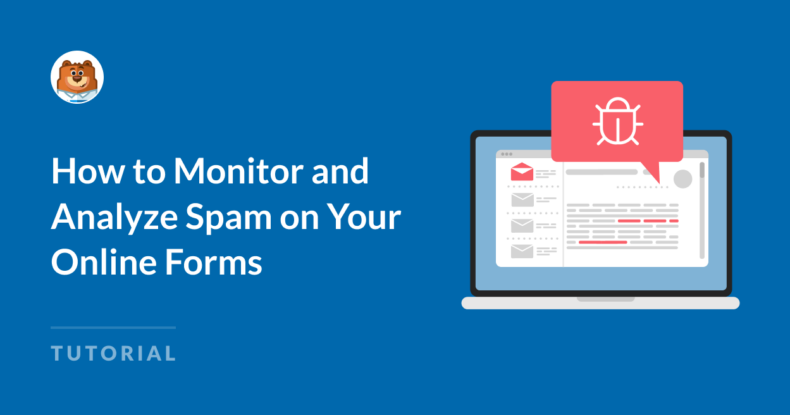Riepilogo AI
Avete dello spam? Non mi riferisco a quella carne in scatola molliccia. Sto parlando di qualcosa di peggio: lo spam digitale che può rovinare il vostro sito web. Che schifo!
L'invio di spam dai moduli online può essere una seccatura, ma con il giusto monitoraggio e la giusta analisi è possibile mantenere dati puliti e utilizzabili.
Se volete imparare a farlo, continuate a leggere. In questa guida vi mostrerò come monitorare e analizzare efficacemente lo spam in WPForms, in modo che i vostri moduli rimangano sicuri e funzionali.
Come monitorare e analizzare lo spam nei vostri moduli online
- 1. Abilitare gli strumenti di protezione antispam integrati
- 2. Impostazione di filtri antispam avanzati
- 3. Visualizzazione e gestione delle voci di spam
- 4. Analizzare le tendenze dello spam
- "Perché devo monitorare lo spam?".
1. Abilitare gli strumenti di protezione antispam integrati
WPForms offre diversi strumenti integrati per prevenire lo spam prima che raggiunga la vostra casella di posta. Prima di iniziare il monitoraggio, è bene assicurarsi che questi strumenti siano in uso per ridurre lo spam complessivo.
Molti di questi strumenti possono essere attivati istantaneamente con un semplice clic del mouse. Basta aprire il costruttore di moduli in WPForms e andare su Impostazioni " Protezione antispam e sicurezza.
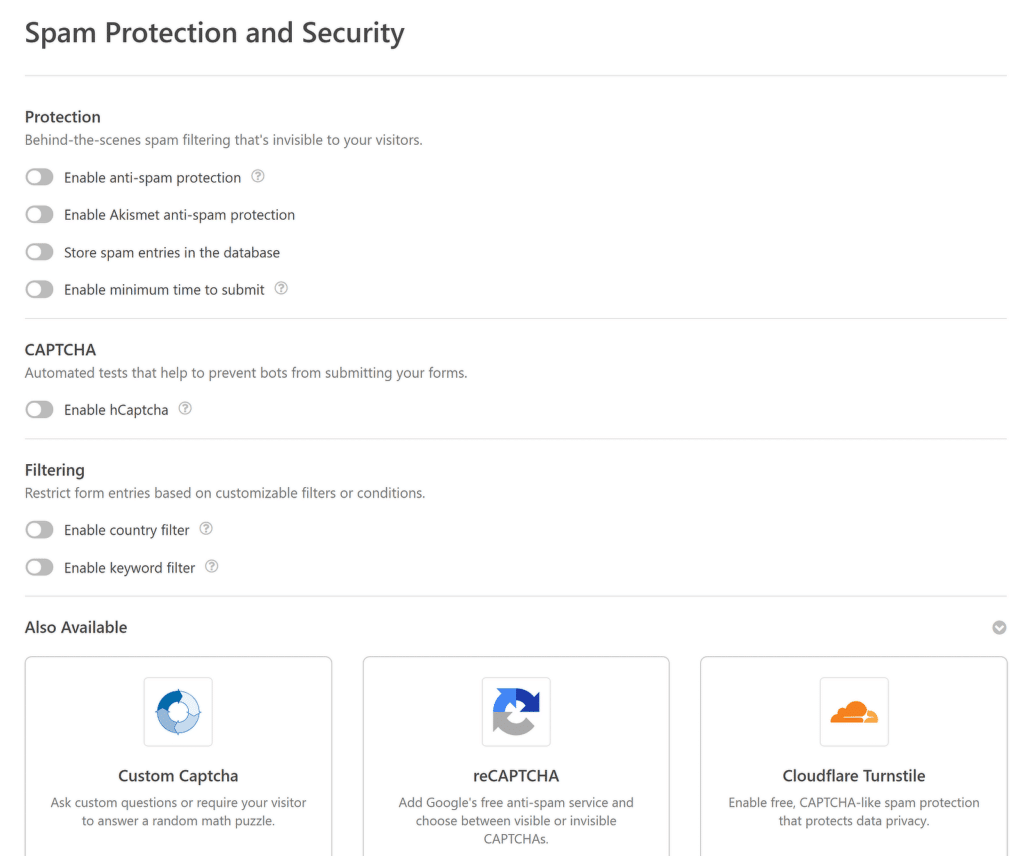
Nel corso di questa guida, tratteremo ciascuno di questi strumenti integrati, in modo che possiate decidere quali attivare con i vostri moduli.
Gettone antispam di WPForms
Il moderno approccio anti-spam si basa sulla tecnica dell'honeypot e utilizza una soluzione multilivello per il rilevamento e la prevenzione dello spam. Solo gli utenti reali possono inviare moduli sul vostro sito web.

Per utilizzare questa protezione integrata, è sufficiente attivarla.
Protezione Akismet
Per una protezione avanzata dallo spam basata sull'intelligenza artificiale, è possibile attivare l'integrazione Akismet. Akismet utilizza l'apprendimento automatico per analizzare gli invii e filtrare tutto ciò che è sospetto.
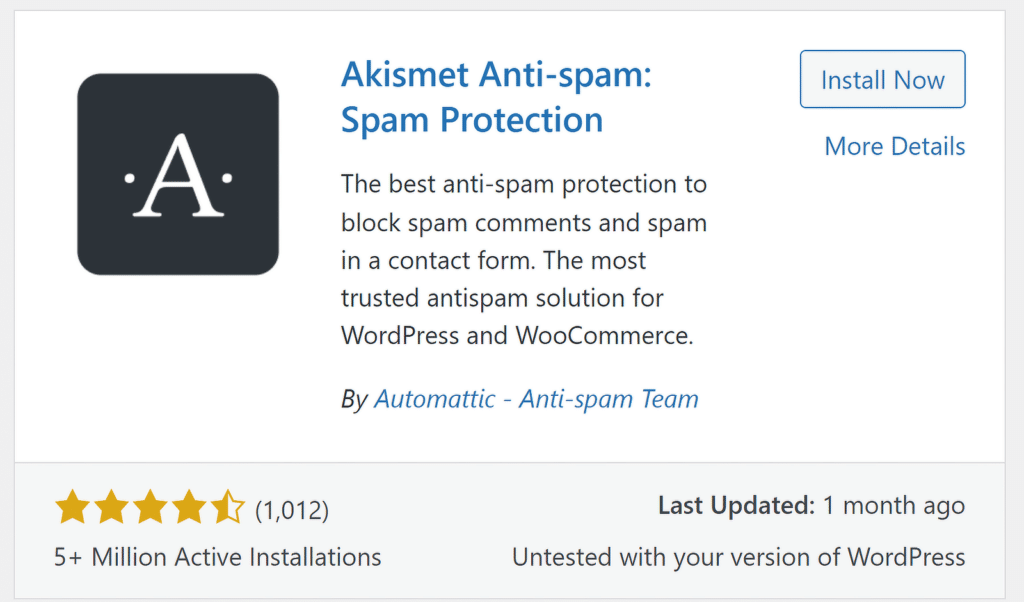
Per aggiungere Akismet ai vostri moduli online, installate e attivate il plugin Akismet in WordPress, quindi collegatelo con una chiave API dal vostro account Akismet.
Integrazione di Captcha
WPForms offre anche vari tipi di integrazione di Captcha.
Le opzioni includono Captcha personalizzati, Google reCAPTCHA, hCaptcha e Cloudflare Turnstile per bloccare gli invii automatici.
Si può andare su WPForms " Impostazioni " CAPTCHA per configurare l'opzione preferita. Oppure, è sufficiente selezionare la scelta del Captcha dalla schermata Protezione antispam e sicurezza presente nelle impostazioni di WPForms.
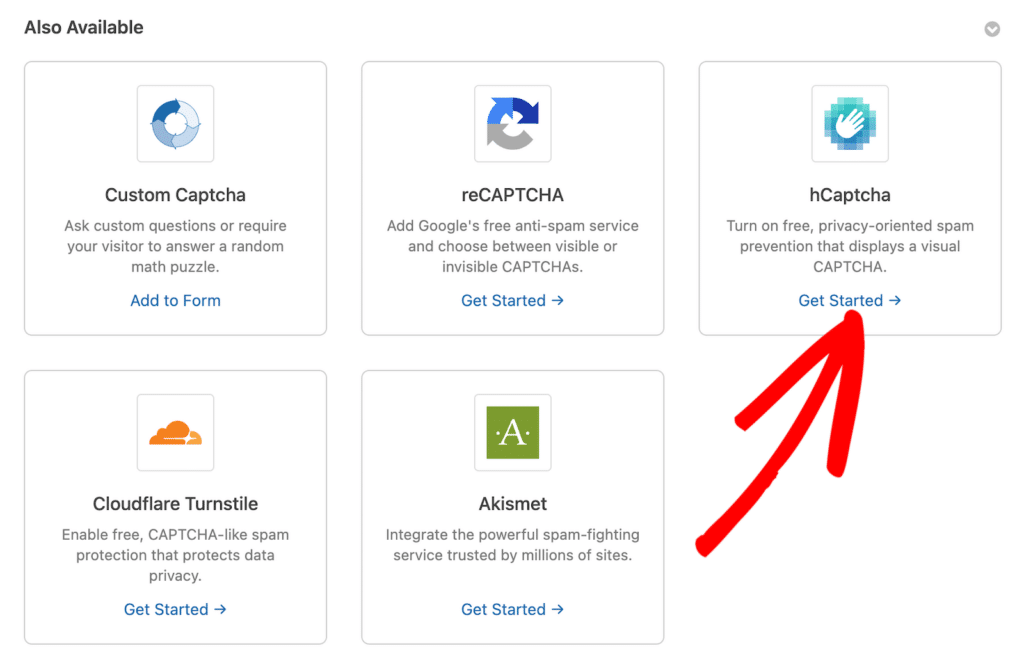
Seguite le istruzioni per integrare facilmente la selezione di Captcha!
Filtri ed elenchi
Infine, è possibile filtrare paesi, parole chiave e bloccare completamente le e-mail o gli IP dall'invio dei moduli. Questi strumenti costituiscono la prima linea di difesa, riducendo drasticamente lo spam prima ancora che arrivi alla fase di monitoraggio.
Analizzeremo questi filtri antispam in modo più dettagliato.
Aggiungi NPS al tuo modulo Wordpress ora
2. Impostazione di filtri antispam avanzati
A volte lo spam sfugge anche alle protezioni più solide. È qui che entrano in gioco i filtri antispam avanzati. WPForms consente di impostare regole e filtri specifici per bloccare le voci indesiderate.
Consentire o rifiutare i Paesi
L'aggiunta di un filtro per paese è un metodo di validazione semplice ed efficiente per controllare l'invio di moduli in base alla posizione geografica degli utenti.
Come promemoria, ci troviamo ancora in WPForms " Impostazioni " Protezione antispam e sicurezza. Qui si può scegliere di Consentire gli invii da paesi selezionati o di Negare per bloccare gli invii da paesi specifici.
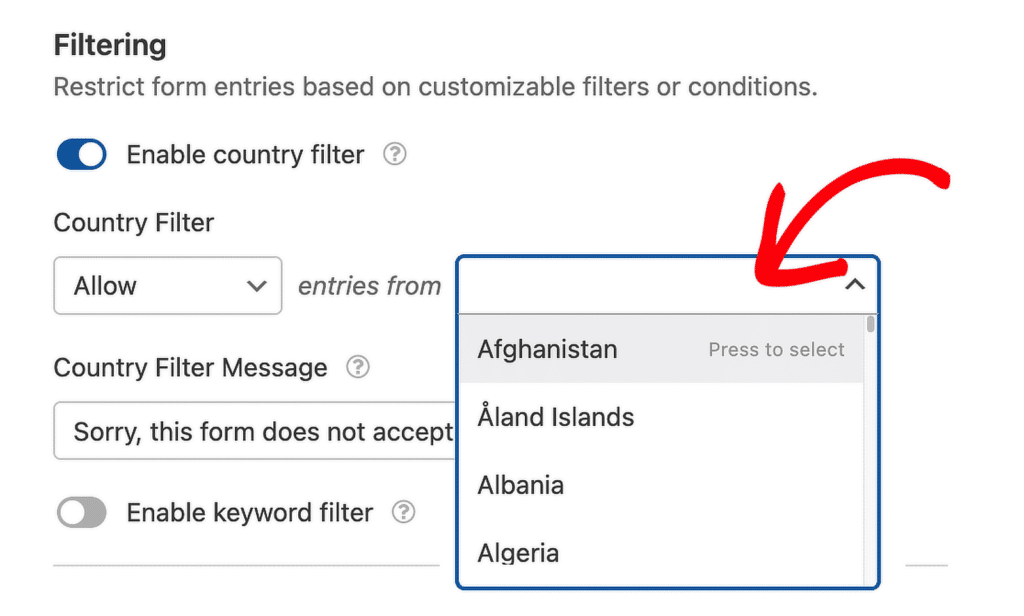
Gli utenti che inviano il modulo da un paese diverso da quello scelto vedranno ora una notifica predefinita che dice: "Spiacenti, questo modulo non accetta invii dal tuo paese". Sentitevi liberi di personalizzare questa notifica a vostro piacimento!
Parole chiave del filtro
L'impostazione di un filtro per parole chiave è un altro metodo semplice per controllare ciò che viene inserito in tutti i campi dei moduli. Sotto l'opzione di selezione del filtro per paese, si trova un altro pulsante per attivare il filtro per parola chiave.
Attivatelo, quindi aggiungete le parole chiave, le frasi o gli URL problematici che avete notato negli invii di spam.
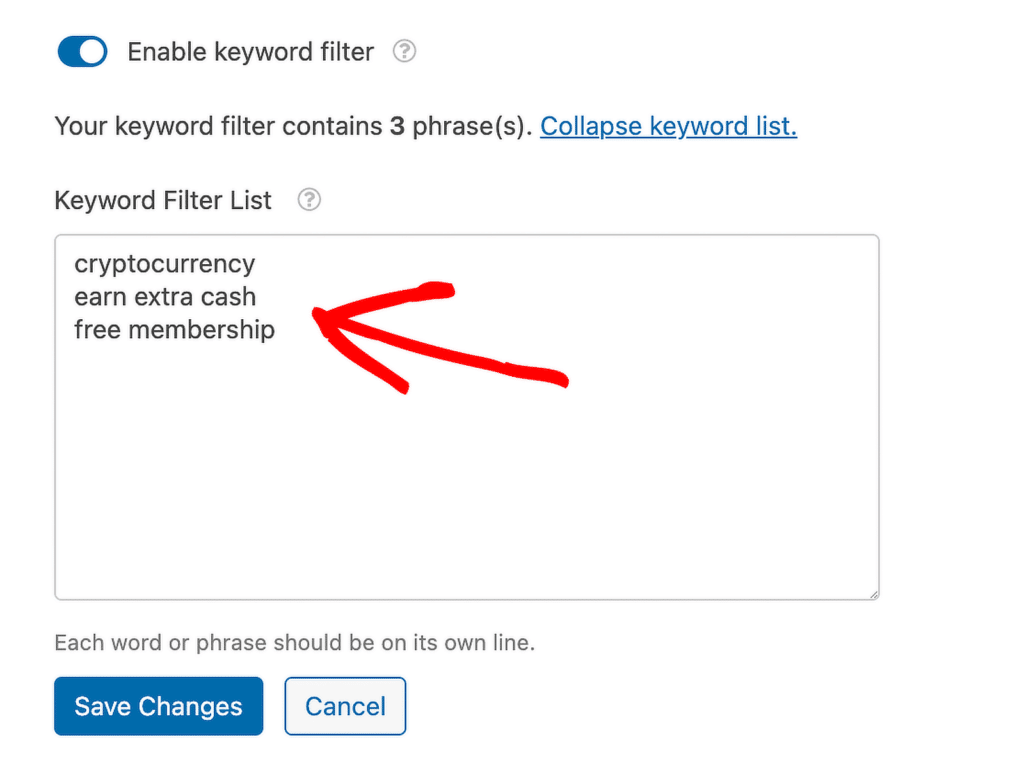
Ad esempio, se ricevete costantemente invii di "denaro gratis" o di link a siti web di spam, aggiungeteli alla lista di blocco.
Ora, se un utente tenta di inviare il modulo utilizzando una qualsiasi delle parole chiave bloccate, l'invio non andrà a buon fine.
Leggete anche: Sicurezza nel caricamento dei file: I migliori consigli per i moduli online
3. Visualizzazione e gestione delle voci di spam
Una volta che gli strumenti di protezione sono stati installati, è il momento di monitorare la loro efficacia e di ripulire lo spam rimanente. WPForms consente di visualizzare e gestire facilmente le voci di spam direttamente dalla dashboard di WordPress.
Tuttavia, prima di passare ad altro, è necessario prendere nota del terzo strumento di protezione nelle impostazioni di Protezione e sicurezza antispam, ovvero Memorizza le voci di spam nel database. Assicuratevi che questa opzione sia attivata, in modo che le voci di spam vengano memorizzate per essere visualizzate e analizzate in seguito.
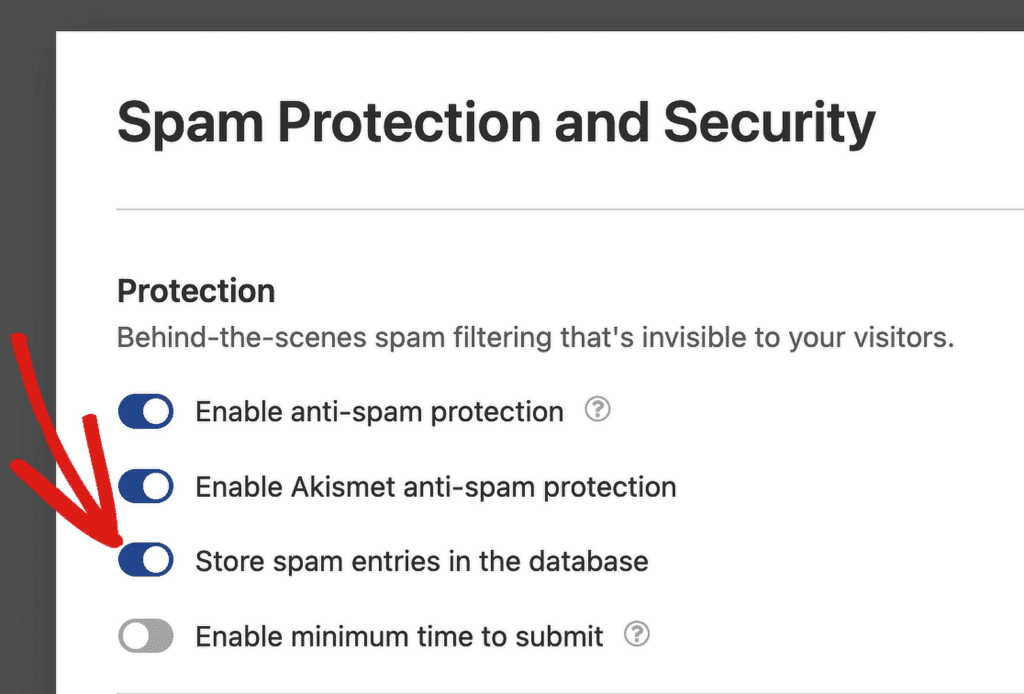
Ora siete pronti a visualizzare e gestire le voci di spam.
Accesso alle voci del modulo
Con le voci di spam memorizzate, è possibile vederle in una scheda separata da cui si accede a tutte le voci che arrivano attraverso WPForms.
Per arrivarci, cliccate sulla sezione Spam della vostra pagina Inserimenti di WPForms.
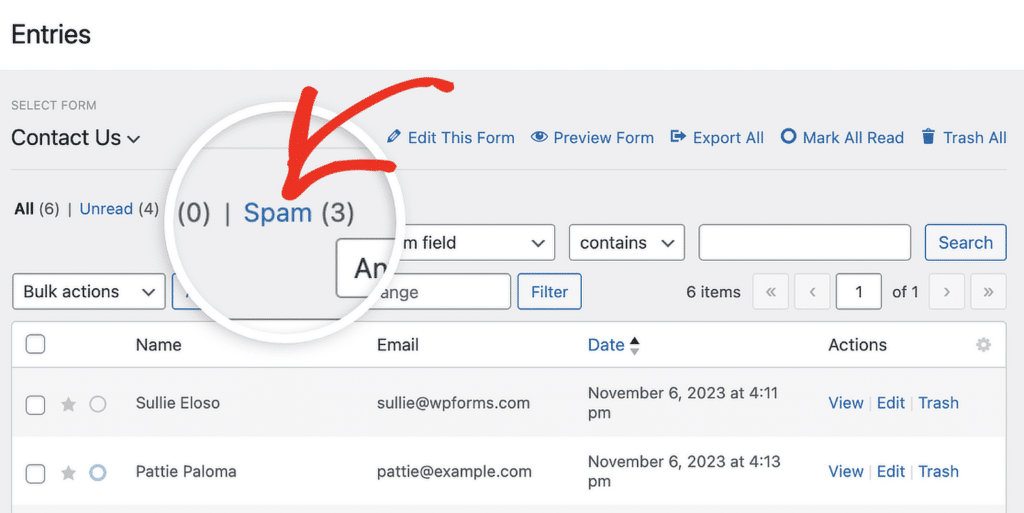
Ora, se avete strumenti anti-spam come Akismet attivi, WPForms etichetterà automaticamente gli invii sospetti come spam. Anche in questo caso si vedranno le voci contrassegnate.
Recensione delle voci di spam
Nella pagina Voci di spam, è possibile eseguire azioni quali la visualizzazione, l'eliminazione o il contrassegno di una voce che non è spam.
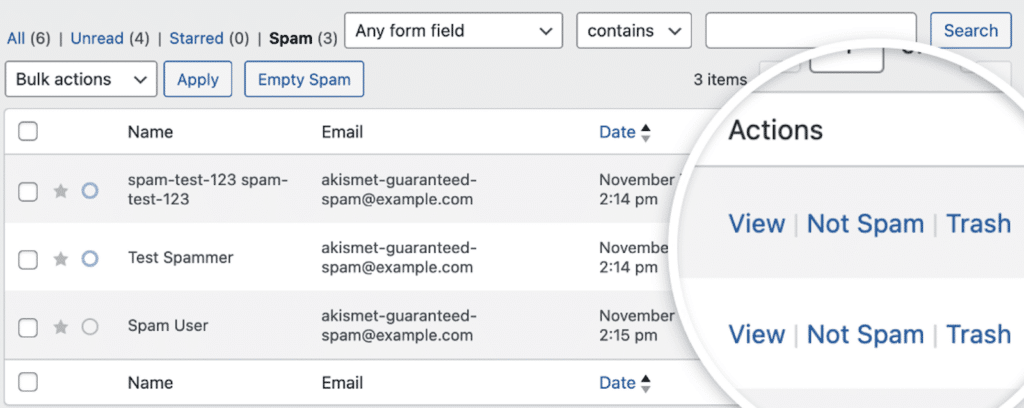
Ecco il significato di ciascuna di queste azioni:
- Visualizza: Facendo clic su questo link si accede alla pagina di visualizzazione della voce con ulteriori dettagli sulla voce specifica.
- Non Spam: questo link consente di spostare le voci di spam falso-positive nella pagina delle voci.
- Cestino: Questa opzione consente di spostare la voce di spam specifica nella cartella Cestino.
Dedicate un po' di tempo alla scansione delle voci per verificare che gli invii legittimi non siano stati erroneamente contrassegnati come spam. Quindi, se trovate dei falsi positivi, contrassegnateli come Non spam per riportarli nell'elenco principale.
Cancellare o eliminare lo spam
Una volta esaminate le voci, è possibile eliminare definitivamente tutto lo spam per mantenere pulito il database. Basta fare clic sul pulsante Svuota spam per eliminarli tutti in una volta.
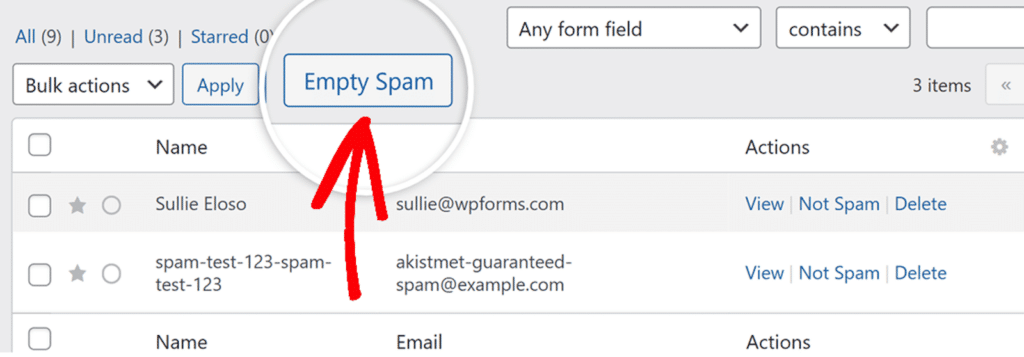
Esaminando e gestendo regolarmente la cartella spam, si garantisce che nessun messaggio reale sfugga al controllo.
4. Analizzare le tendenze dello spam
Quindi sapete come filtrare lo spam e come sbarazzarvi di quello che riesce a passare attraverso i vostri moduli. Ma che dire dell'analisi dello spam stesso?
L'analisi dei dati sullo spam può fornire indicazioni preziose su dove e come arrivano gli invii di spam. Questo vi aiuta a mettere a punto i vostri strumenti anti-spam e a tenere testa ai bot persistenti.
Ecco come analizzare le tendenze in modo efficace:
- Identificare i moduli problematici: Utilizzate le metriche integrate di WPForms per verificare quali moduli ricevono più spam. Se un modulo si distingue, ricontrollate le sue impostazioni e prendete in considerazione l'aggiunta di misure anti-spam più severe.
- Valutare i tempi di invio: Notate i modelli di tempistica dello spam. Ad esempio, potreste ricevere un'ondata di spam in determinate ore o giorni. In questo caso, potete impostare protezioni CAPTCHA più forti o disabilitare temporaneamente i moduli nei periodi di maggiore spam.
- Cercate gli schemi di parole chiave: Esaminate gli invii segnalati per identificare parole o frasi ricorrenti. Aggiungetele alla vostra lista di blocco di parole chiave per evitare spam simili in futuro.
- Tracciare l'attività degli IP: Se lo spam proviene spesso da indirizzi IP specifici, tracciate e bloccate tali IP. In questo modo, si evita che i trasgressori ripetuti invadano i vostri moduli.
Analizzando regolarmente le tendenze dello spam, potrete capire meglio come operano i bot e gli spammer e fermarli in modo più efficace.
Leggi anche: Come automatizzare le e-mail di follow-up per l'invio di un modulo
"Perché devo monitorare lo spam?".
Pensate di non dover tenere sotto controllo la vostra attività di spam? Ripensateci!
Lo spam non controllato può alterare i dati, farvi perdere tempo e compromettere l'efficacia dei vostri moduli. Il monitoraggio proattivo delle voci di spam non solo contribuirà a garantire analisi accurate, ma proteggerà anche la fiducia dei vostri utenti.
Immaginatevi di dover esaminare i moduli inviati per identificare lead o feedback preziosi dei clienti, per poi ritrovarvi con la casella di posta piena di risposte insensate o di link loschi. Questa è la realtà quando lo spam non viene gestito. Tuttavia, osservando l'attività di spam e analizzando le tendenze, è possibile adottare misure per bloccare il fenomeno e mantenere il funzionamento dei moduli senza problemi.
Anche il monitoraggio dello spam vi aiuta:
- Identificare i modelli di comportamento dello spam, come le parole chiave ripetitive o gli IP di spam.
- Ottimizzare gli strumenti antispam per bloccare meglio le voci indesiderate.
- Risparmiate tempo ed energia eliminando il disordine e concentrandovi solo sugli invii legittimi.
Il monitoraggio e l'analisi dello spam nei vostri moduli online non devono essere un'impresa ardua. Utilizzando i potenti strumenti di WPForms e seguendo queste best practice, è possibile mantenere invii puliti e privi di spam.
Aggiungi NPS al tuo modulo Wordpress ora
FAQ
Come faccio a sapere se un invio è stato contrassegnato come spam in WPForms?
Andate su WPForms " Inserimenti nella vostra dashboard di WordPress, selezionate il modulo in questione e fate clic sul filtro antispam. Qui, le voci contrassegnate vengono memorizzate per la revisione.
Posso bloccare parole chiave o indirizzi IP specifici per ridurre lo spam?
Sì, in WPForms " Impostazioni " Protezione antispam e sicurezza, è possibile aggiungere parole chiave e IP alla propria blocklist per evitare invii indesiderati.
Con quale frequenza devo monitorare le iscrizioni ai moduli per verificare la presenza di spam?
È buona norma rivedere le iscrizioni settimanalmente per mantenere i dati puliti e assicurarsi che non vengano perse iscrizioni legittime.
Quindi, bloccare tutto lo spam
In questo post abbiamo coperto un bel po' di terreno! Vi ho mostrato come accedere, monitorare e analizzare lo spam che arriva attraverso i vostri moduli online.
Ma quando si tratta di prevenire lo spam, ci sono misure ancora più proattive che potete adottare! Date un'occhiata alla nostra guida definitiva per saperne di più su come tenere lontano lo spam per sempre.
Siete pronti a creare il vostro modulo? Iniziate oggi stesso con il più semplice plugin per la creazione di moduli per WordPress. WPForms Pro include molti modelli gratuiti e offre una garanzia di rimborso di 14 giorni.
Se questo articolo vi ha aiutato, seguiteci su Facebook e Twitter per altre guide e tutorial gratuiti su WordPress.